|
SIXTA   
qui puoi trovare qualche risposta ai tuoi dubbi. Se l'argomento che ti interessa non è presente, ti prego di segnalarmelo.  Traduzione francese qui Traduzione francese qui Le vostre versioni qui Le vostre versioni quiQuesto tutorial è una creazione ©Meetjesplekje e non può essere copiato su altri siti nè essere offerto per il download. Lo stesso vale per la mia traduzione. Per tradurre questo tutorial ho usato PSP X, ma può essere eseguito anche con le altre versioni di PSP. Dalla versione X4, il comando Immagine>Rifletti è stato sostituito con Immagine>Capovolgi in orizzontale, e il comando Immagine>Capovolgi con Immagine>Capovolgi in verticale. Nelle versioni X5 e X6, le funzioni sono state migliorate rendendo disponibile il menu Oggetti. Con la nuova versione X7, sono tornati Rifletti>Capovolgi, ma con nuove varianti. Vedi la scheda sull'argomento qui Occorrente: Materiale qui Per i tubes grazie Syl e No (in questa pagina trovi i links ai siti dei creatori di tubes) Filtri: consulta, se necessario, la mia sezione filtri qui Filters Unlimited 2.0 qui &<Bkg Designer sf10I> - Cruncher (da importare in Unlimited) qui &<Bkg Designer sf10I> - Diamonds (da importare in Unlimited) qui Simple - Top Left Mirror qui AAA Frames - Foto Frame qui AP 01 [Innovations] - Lines SilverLining qui Greg's Factory Output II - Pool Shadow qui Graphics Plus - Cross Shadow qui I filtri Simple, Graphics Plus e Greg's Factory si possono usare da soli o importati in Filters Unlimited (come fare vedi qui) Se un filtro fornito appare con questa icona  Se stai usando altri colori puoi sperimentare le modalità di miscelatura e le opacità più adatte ai tuoi colori. Nelle ultime versioni di PSP non c'è il gradiente di primo piano/sfondo (Corel_06_029) Puoi usare i gradienti delle versioni precedenti. Trovi qui i gradienti Corel X. Apri il font e minimizzalo. Lo troverai nella lista dei font disponibili quando ti servirà. Con i nuovi sistemi operativi, questo non è più possibile. Per usare un font, occorre copiarlo nella cartella Fonts di Window. Imposta il colore di primo piano con #6c6060, e il colore di sfondo con #c8c4ba.  Passa il colore di primo piano a Gradiente, stile Sprazzo di luce, con i seguenti settaggi.  1. Apri una nuova immagine trasparente 700 x 500 pixels, e riempila  con il gradiente. con il gradiente.Selezione>Seleziona tutto. Apri il tube SvB (404) Beauty e via a Modifica>Copia. Torna al tuo lavoro e vai a Modifica>Incolla nella selezione. Selezione>Deseleziona. Regola>Sfocatura>Sfocatura radiale, con i seguenti settaggi.  Effetti>Effetti di immagine>Motivo unico.  Regola>Sfocatura>Sfocatura gaussiana - raggio 15.  Livelli>Duplica. Immagine>Capovolgi. Abbassa l'opacità di questo livello al 50%. Livelli>Unisci>Unisci giù. Livelli>Duplica. 2. Livelli>Nuovo livello raster. Attiva lo strumento Selezione  , ,clicca sull'icona Selezione personalizzata  e imposta i seguenti settaggi:  Passa il colore di primo piano a Colore. Riempi  la selezione con il colore di primo piano. la selezione con il colore di primo piano.Selezione>Deseleziona. Livelli>Duplica. Chiudi il livello superiore, e attiva il livello sottostante dell'originale. Effetti>Plugins>AP 01 [Innovations] - Lines SilverLining.  Abbassa l'opacità di questo livello al 30%. Effetti>Effetti 3D>Sfalsa ombra, con il colore #3f3533.  Ripeti l'Effetto Sfalsa ombra, cambiando verticale e orizzontale con -1. Apri e attiva il livello superiore. Effetti>Plugins>Unlimited 2.0 - &<Bkg Designer sf10 II> – Diamonds.  Abbassa l'opacità di questo livello al 30%. Selezione>Seleziona tutto. Selezione>Mobile. Selezione>Immobilizza. Effetti>Plugins>Graphic Plus – CrossShadow.  Regola>Tonalità e saturazione>Vivacità  Nelle versioni meno recenti di PSP non trovi questo effetto. Puoi usare Nitidezza. Per orientarti, vedi sotto la differenza prima e dopo l'applicazione di Vivacità.  Regola>Luminosità e contrasto>Luminosità e contrasto.  Effetti>Effetti 3D>Sfalsa ombra, con il colore #3f3533.  Ripeti l'Effetto Sfalsa ombra, cambiando verticale e orizzontale con -1. Selezione>Deseleziona. 3. Livelli>Nuovo livello raster. Selezione personalizzata   Riempi  la selezione con il colore di primo piano. la selezione con il colore di primo piano.Selezione>Deseleziona. Effetti>Plugins>Simple – Top Left Mirror.  Cambia la modalità di miscelatura di questo livello in Filtra, e abbassa l'opacità al 40%.  Livelli>Duplica. Attiva il livello sottostante dell'originale. Effetti>Plugins>Filters Unlimited 2.0 - &<Bkg Designer sf10 I> – Cruncher.  Attiva il livello superiore. Effetti>Plugins>AP 01 [Innovations> - Lines SilverLining.  Cambia la modalità di miscelatura di questo livello in Moltiplica.  4. Livelli>Nuovo livello raster. Selezione personalizzata   Riempi  la selezione con il colore di sfondo. la selezione con il colore di sfondo.Selezione>Deseleziona. Livelli>Duplica. Attiva il livello sottostante dell'originale. Effetti>Effetti di distorsione>Vento - da sinistra, intensità 100.  Cambia la modalità di miscelatura di questo livello in Luce diffusa. Attiva il livello superiore. Effetti>Effetti di distorsione>Vento - da destra, intensità 100.  Cambia la modalità di miscelatura di questo livello in Luce diffusa. Livelli>Unisci>Unisci giù. Effetti>Effetti di bordo>Aumenta. Immagine>Ridimensiona, al 97%, tutti i livelli non selezionato. Sposta  la forma un po' più in alto al centro. la forma un po' più in alto al centro. Livelli>Duplica. Immagine>Capovolgi. Livelli>Unisci>Unisci giù. Mantieni la modalità di miscelatura di questo livello in Luce diffusa. Effetti>Effetti di bordo>Aumenta. 5. Livelli>Nuovo livello raster. Selezione personalizzata   Riempi  la selezione con il colore di primo piano. la selezione con il colore di primo piano.Selezione>Modifica>Contrai - 1 pixel. Livelli>Nuovo livello raster. Riempi  la selezione con il colore di sfondo. la selezione con il colore di sfondo.Effetti>Effetti di trama>Intessitura. Colore intessitura: #c8c4ba - Colore spazio #6c6060.  Selezione>Deseleziona. Livelli>Unisci>Unisci giù. Livelli>Duplica. Attiva il livello sottostante dell'originale. Effetti>Plugins>Filters Unlimited 2.0 - &<Bkg Designer sf10 I> – Cruncher.  Attiva il livello superiore. Livelli>Unisci>Unisci giù. Effetti>Effetti di bordo>Aumenta. Livelli>Duplica. Effetti>Effetti di immagine>Scostamento.  Effetti>Plugins>Simple – Top Left Mirror.  Abbassa l'opacità di questo livello al 50%. Livelli>Duplica. Attiva il livello sottostante. Effetti>Effetti di distorsione>Vento - da sinistra, intensità 100.  Ripeti Effetti>Effetti di distorsione>Vento - da destra, intensità 100.  Attiva il livello superiore. Livelli>Unisci>Unisci giù. Abbassa l'opacità di questo livello all'86%. 6. Attiva il livello sottostante (il secondo dall'alto), con il piccolo blocco a sinistra. Immagine>Ridimensiona, al 50%, tutti i livelli non selezionato. Regola>Messa a fuoco>Accentua messa a fuoco. Modifica>Copia. Modifica>Incolla COME NUOVA SELEZIONE. Clicca con il tasto sinistro del mouse a sinistra  e ripeti ancora tre volte. Selezione>Deseleziona. Se necessario, correggi la posizione  dei quadretti, dei quadretti,vedi il mio esempio per orientarti.  Effetti>Effetti 3D>Sfalsa ombra, colore #3f3533, ombra su nuovo livello selezionato.  Rimani posizionato sul livello dell'ombra. Effetti>Effetti di distorsione>Vento - da destra, intensità 100.  Attiva il livello soprastante. Effetti>Effetti 3D>Sfalsa ombra, con il colore #3f3533, ombra su nuovo livello selezionato.  Rimani posizionato sul livello dell'ombra. Effetti>Effetti di distorsione>Vento - da sinistra, intensità 100.  Attiva il livello soprastante (il secondo livello dall'alto). Livelli>Unisci>Unisci giù - 2 volte. Livelli>Duplica. Immagine>Rifletti. Livelli>Unisci>Unisci giù. Dovresti avere questo.  7. Attiva il quarto livello dall'alto. Livelli>Nuovo livello raster. Selezione personalizzata   Riempi  la selezione con il colore di primo piano. la selezione con il colore di primo piano.Effetti>Effetti di trama>Veneziana - colore nero.  Abbassa l'opacità di questo livello al 40%. Regola>Messa a fuoco>Messa a fuoco passaggio alto.  Regola>Messa a fuoco>Metti a fuoco. Selezione>Deseleziona. Livelli>Duplica. Immagine>Rifletti. Livelli>Unisci>Unisci giù. Attiva il livello superiore. Livelli>Unisci>Unisci giù - due volte. 8. Colore di primo piano #453d3b. Colore di sfondo #c8c4ba.  Attiva lo strumento Penna  , ,linea di stile Rombi, larghezza 3 pixels.  Traccia due linee in alto al centro, da sinistra a destra, tenendo premuto il tasto della maiuscola, per ottenere una linea perfettamente diritta.  Livelli>Converti in livello Raster. Livelli>Duplica. Immagine>Capovolgi. Livelli>Unisci>Unisci giù. Effetti>Effetti 3D>Sfalsa ombra, con il colore #c8c4ba. Attenzione: non dimenticare di deselezionare Ombra su nuovo livello.  Di nuovo Effetti>Effetti 3D>Sfalsa ombra, con il colore nero.  9. Apri il tube no-chain e vai a Modifica>Copia. Torna al tuo lavoro e vai a Modifica>Incolla come nuovo livello. Immagine>Ridimensiona, al 45%, tutti i livelli non selezionato. Immagine>Rifletti. Effetti>Effetti di immagine>Scostamento.  Regola>Messa a fuoco>Metti a fuoco. Effetti>Effetti 3D>Sfalsa ombra, con il colore #f5eacf, ombra su nuovo livello selezionato.  Rimani posizionato sul livello dell'ombra. Effetti>Plugins>Greg’s factory Output,Vol II – Pool Shadow.  Ripeti l'Effetto una seconda volta. Effetti>Effetti di trama>Veneziana - colore #453d3b.  Abbassa l'opacità di questo livello al 70%. Attiva il livello soprastante del tube. Effetti>Effetti 3D>Sfalsa ombra, con il colore #3f3533. Ombra su nuovo livello non selezionato.  Abbassa l'opacità di questo livello all'89%. Livelli>Unisci>Unisci giù. 10. Attiva nuovamente il tube SvB (404) Beauty e vai a Modifica>Copia. Torna al tuo lavoro e vai a Modifica>Incolla come nuovo livello. Immagine>Ridimensiona, al 59%, tutti i livelli non selezionato. Regola>Messa a fuoco>Metti a fuoco. Effetti>Effetti di immagine>Scostamento.  Effetti>Effetti 3D>Sfalsa ombra, con il colore nero.  11. Inverti i colori nella paletta dei materiali.  Attiva lo strumento Testo  , ,font Planet Dust, con i seguenti settaggi.  Scrivi il testo e posizionalo. Livelli>Converti in livello raster. Selezione>Seleziona tutto. Selezione>Mobile. Selezione>Immobilizza. Effetti>Plugins>Greg’s factory Output,Vol II – Pool Shadow. 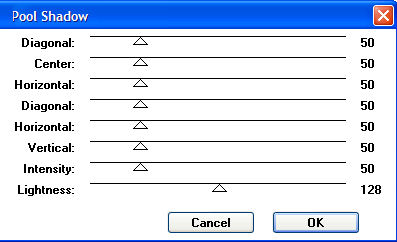 Selezione>Deseleziona. Effetti>Effetti 3D>Sfalsa ombra, con il colore nero. 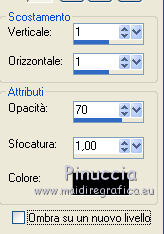 12. Aggiungi il tuo nome e/o il tuo watermark su un nuovo livello. Livelli>Unisci>Unisci tutto. 13. Inverti nuovamente i colori della paletta.  Immagine>Aggiungi bordatura, 1 pixel, simmetriche, con il colore di primo piano. Immagine>Aggiungi bordatura, 2 pixels, simmetriche, con il colore di sfondo. Immagine>Aggiungi bordatura, 1 pixel, simmetriche, con il colore di primo piano. Selezione>Seleziona tutto. Immagine>Aggiungi bordatura, 50 pixels, simmetriche, con il colore di primo piano. Selezione>Inverti. Effetti>Plugins>Greg’s factory Output,Vol II – Pool Shadow, con i settaggi standard.  Selezione>Modifica>Espandi - 4 pixels. Effetti>Effetti 3D>Sfalsa ombra, con il colore #3f3533.  Ripeti l'Effetto Sfalsa ombra, cambiando verticale e orizzontale con -5. Selezione>Inverti. Selezione>Modifica>Espandi - 4 pixels. Effetti>Effetti 3D>Sfalsa ombra, con il colore nero.  Ripeti l'Effetto Sfalsa ombra, cambiando verticale e orizzontale con -5. Selezione>Deseleziona. 14. Immagine>Aggiungi bordatura, 2 pixels, simmetriche, con il colore di sfondo. Immagine>Aggiungi bordatura, 1 pixel, simmetriche, con il colore di primo piano. Regola>Messa a fuoco>Metti a fuoco. Effetti>Plugins>AAA Frames – Foto Frame.  Salva in formato jpg. Versione con tube di Krys   Se hai problemi o dubbi, o trovi un link non funzionante, o anche soltanto per un saluto, scrivimi. 16 Gennaio 2013 |